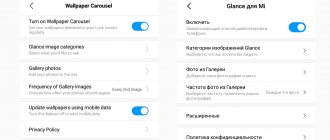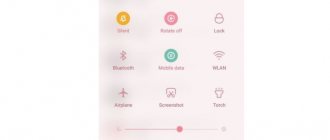Новые возможности MIUI 12
Выйдя в свет в апреле 2021 года, оболочка MIUI 12 предстала перед своими пользователями в совершенно новом виде. Интерфейс стал визуально чище, с широкими промежутками между разными текстовыми блоками и изображениями на ярком белом фоне. Появился новые визуальные элементы, дополняющий информацию, отображаемую интерфейсом. с помощью собственного движка физической анимации подняла механизм рендеринга на совершенно новый уровень. Это было достигнуто благодаря объединения движка иллюстрации «MAML», движка анимации «Folme» и движка рендеринга «MiRednder».
Используя перечисленные движки, «Xiaomi» реализовала красивые и плавные эффекты анимации. Среди них динамические закругленные углы, расширенное смешивание цветов, размытие в реальном времени на уровне управления, движение в физическом пространстве и динамические шрифты. Впечатления от нового движка у пользователей самые положительные, что инспирировало дальнейшие шаги компании по улучшению пользовательской оболочки своей системы.
Уведомления приложений
Для включения/отключения уведомлений перейдите в “Уведомления приложений”. Можно настроить каждое приложение вручную.
Выберите нужное приложение и включите/отключите для него показ уведомлений:
Чтобы не настраивать каждое приложение вручную, можно воспользоваться настройкой категорий. Т.е. каждая установленная программа/игра относится к определенной категории. Настройте показ уведомлений конкретно для этой категории, и настройки распространятся на все приложений этой же тематики.
Для категорий приложений предусмотрены дополнительные опции: всплывающие уведомления (в верхней части экрана), показ на экране блокировки, звуковое сопровождение или вибрация, световой индикатор.
- Пропала шторка на Андроид как восстановить?
Новая шторка уведомления MIUI 12
Шторка уведомлений также была переработана, позволяя задействовать новые функции для MIUI 12. Теперь она получила название «Центр управления», и была разделена на две части – левую и правую.
Свайп сверху вниз по левой части экрана телефона позволяет просмотреть полученные уведомления.
Свайп сверху вниз по правой части экрана позволяет открыть полноценный Центр управления. Где разместились четыре основные кнопки (Фонарик, Bluetooth, мобильный интернет и Wi-Fi), а также множество опциональных иконок.
Как мы уже упоминали выше, после загрузки и установки обновлений MIUI 12 вместо обещанного нового Центра управления пользователь может увидеть старую шторку. Причина этого в том, что новый Центр управления не включен по умолчанию. Вам будет необходимо вручную активировать новый Центр управления, что можно сделать, буквально, за несколько секунд.
Особенности оболочки MIUI 12 для смартфонов Xiaomi
На мой Xiaomi Mi 9 уже приехала оболочка MIUI 12 (Android 10-й версии).
Предыдущий мой обзор особенностей MIUI 11 имеет более 140 тысяч прочтений, и это говорит о том, что данная тема очень актуальна для многих пользователей смартфонов Xiaomi (да и не только для них, ведь есть любители ставить оболочку MIUI и на смартфоны других производителей), поэтому давайте в данной статье посмотрим, какие нововведения нас ждут в новой, двенадцатой, версии. Тем более что «живых» обзоров этой оболочки я пока еще не видел, везде только рассказывают о том, что показывали на презентации, а это, извините, сильно не одно и то же. Итак…
Новый визуальный стиль пользовательского интерфейса
Перерисовали иконки, элементы интерфейса, системные приложения и настройки, доработали анимацию (я это все покажу в видеоролике ниже).
Плавающие окна
В предыдущей версии оболочки были так называемые разделенные окна. Здесь это сохранилось, но еще и добавилась функция плавающего окна. (Кстати, многие обозреватели, которые писали статьи о нововведениях в MIUI 12 на основе презентаций, почему-то решили, что в плавающие окна будут превращаться уведомления, а это совершенно не так.)
Ссылка на плавающие окна появляется в списке запущенных задач. При нажатии на эту кнопку появляются пиктограммы приложений, которые могут быть плавающими окнами.
Вот так выглядит плавающее окно. Его можно перемещать, уменьшать или, наоборот, разворачивать на весь экран. Причем вы по-прежнему можете управлять приложением/десктопом, который находится под плавающим окном.
Если сделать длинное нажатие на пиктограмме запущенной задачи, то там кроме обычных значков — закрепить в памяти, сделать разделенный экран, настройки — появится и пиктограмма плавающего окна (если приложение позволяет это использовать). На скриншоте справа — режим разделенного экрана.
Область уведомлений
Теперь из области уведомлений нельзя перейти в область быстрых переключателей, это разные окна. Область уведомлений появляется жестом вниз от верхнего края левой части дисплея (от середины до левого края). На пришедшие сообщения можно отреагировать в том же окне.
Так же как и раньше, уведомление можно сдвинуть влево, и там появится возможность или отложить на какое-то время уведомления от данного приложения, или же вовсе выключить все уведомления или настроить их вид.
Область быстрых переключателей
Она стала совершенно другой. Вызывается жестом от верхней кромки с правой стороны дисплея. И те пользователи, которые имели дело с айфонами-планшетами, поймут, что Xiaomi такой вид области просто слизала у Apple.
Если сделать жест от верхней части экрана вниз на этой области, то покажут все пиктограммы, которые вы сюда можете добавить.
Совсем не напоминает «Пункт управления», который появился в iOS 11, не так ли?
Кстати, в Xiaomi оставили возможность переключиться с нового центра управления на старую область быстрых переключателей, которая появляется над областью уведомлений.
Карусель обоев
Несколько видоизменилась карусель обоев, это когда при каждом вызове экрана блокировки показывается новая картинка. Туда можно добавлять свои фотографии и настраивать частоту появления.
Если окно блокировки смахнуть вправо, то там появится еще одно фото с каким-то утверждением или фактом, который можно раскрыть и прочитать.
Вот настройки карусели.
Темный режим
Темный режим заметно доработан. Теперь его можно не только активировать по расписанию, но и включать специальный режим адаптации: в зависимости от времени суток смартфон будет регулировать насыщенность цветов и даже будет менять толщину шрифтов.
Также здесь можно включать-выключать темный режим для отдельных приложений.
Рабочий стол
У рабочего стола добавилось настроек.
Также теперь можно менять размер значков, это очень полезная возможность. Вот, например, самые крупные пиктограммы.
Меню приложений
Это очень забавная история. Оболочка MIUI изначально принципиально не имела меню приложений, то есть отдельного окна со всеми установленными программами. У них было сделано, как в iOS: все пиктограммы расположены на десктопах. Другие производители, такие как Huawei, Samsung и многие другие, позволяли пользователям выбирать, какой вид их больше устраивает (я, например, ненавижу, когда все пиктограммы располагаются на десктопах, я всегда использую отдельное окно с приложениями), а в MIUI всегда был только один вид.
И наконец-то СВЕРШИЛОСЬ! В настройках рабочего стола теперь можно выбрать десктоп с меню приложений! Само меню приложений неплохо продумано и настраивается.
Вот этот вид и окно приложений. Категории приложений настраиваются.
На самом деле, как мне подсказали, этот новый режим с меню приложений появился в одном из обновлений MIUI 11, а не только в MIUI 12. Но в самом начале в MIUI 11 его не было.
Суперобои
Отдельно разрекламированная новая возможность — установка так называемых Super Wallpaper, где на данный момент доступны два варианта: «Земля» и «Марс» («Красная планета»). Находятся они в приложении «Темы», там личные настройки, обои, суперобои. Ну, точнее, доступен только «Марс», потому что «Земля» хотя и заявлена, но скачать ее не удается: я даже специально сброс смартфона делал, чтобы проверить, можно ли ее будет закачать, — нет, не работает пока, выдает ошибку загрузки.
На самом деле штука впечатляющая: они объединяют рисунок всегда включенного экрана, экрана блокировки и перехода к десктопам. Я заснял, как это все выглядит.
Кстати, эти обои можно скачать в виде apk и для других смартфонов вот отсюда, однако это будут только обои, без экрана блокировки и режима всегда включенного экрана, а это совсем не так эффектно.
Запись телефонного разговора
Как ни странно, здесь вдруг неожиданно вернулась возможность записи телефонного разговора, который они выпилили пару версий назад. Причем по умолчанию эта запись включается автоматически, что не каждый заметит, а это дыра в безопасности. Оно, конечно, настраивается, но как-то странновато сделано, особенно на фоне заверений в том, что это вообще самая безопасная оболочка.
Приложение «Камера»
Новое приложение «Камера»: на мой взгляд, интерфейс стал заметно удобнее.
Погодное приложение
Здесь сделали хорошую визуализацию того, что происходит в выбранной местности, с несколькими степенями анимации.
Все это, конечно, очень мило, но в незабвенном HTC HD2 это было сделано аж десять лет назад, причем с заметно более эффектной анимацией.
Заметки
И в этом приложении есть всякие новые возможности.
Дополнительные возможности защиты
Для полного информирования пользователя в MIUI 12 добавлена функция оповещения о разрешениях. Если в фоновом режиме будут работать приложения, требующие разрешений для использования камеры или микрофона либо для определения местонахождения, на панели уведомлений сразу появится соответствующее предупреждение. Нажав на него, пользователь может изменить настройки разрешений и прекратить любую подозрительную фоновую активность.
Также в разрешениях появилось больше параметров, чтобы пользователь мог более гибко настраивать разрешения для каждого приложения.
Ну, вроде все по поводу наиболее значимых обновлений. Там еще есть всякие мелочи в настройках, но о самом существенном я рассказал.
Видеоролик, по которому видно, как работает анимация и как вызываются те или иные подразделы.
А теперь ответим на вопрос, когда эту оболочку получат те или иные версии смартфонов Xiaomi.
Смартфоны Mi 9, Mi 9T и Mi 9T Pro, Redmi K20 и Redmi K20 Pro MIUI 12 уже должны получить.
Далее постепенно будут обновляться: сначала Redmi Note 7, Redmi Note 7 Pro, Redmi Note 8 Pro, Redmi Note 9, затем POCOPHONE F1, POCO F1, Mi 10 Pro, Mi 10, POCO F2 Pro, POCO X2, Mi 10 Lite, Mi Note 10, Mi 8, Mi 8 Pro, Mi MIX 3, Mi MIX 2S, Mi 9 SE, Mi 9 Lite, ну и после этого Redmi Note 7S /Mi Note 3, Mi MIX 2, Mi MAX 3, Mi 8 Lite, Redmi S2, Redmi Note 5, Redmi Note 5 Pro , Redmi 6A, Redmi 6, Redmi 6 Pro, Redmi Note 6 Pro, Redmi 7, Redmi 7A, Redmi Note 8, Redmi Note 8T, Redmi 8, Redmi 8A, Redmi Note 9s, Redmi Note 9 Pro, Redmi Note 9 Pro Max, Mi Note 10 Lite.
Как активировать новую шторку уведомлений в MIUI 12
Включение новой шторки уведомлений в MIUI 12 происходит всего за пару шагов, и заключается в следующем:
- Перейдите в настройки вашего смартфона;
- Здесь выберите раздел «Экран»;
- В открывшемся меню найдите опцию «Центр управления и шторка уведомлений», и тапните на ней;
- Внутри меню активируйте опцию «Использовать новый центр управления».
Теперь вернитесь на домашний экран и выполните свайп сверху экрана вниз. Если вы это сделаете в левой части телефона – увидите Панель уведомлений, в правой части – Центр Управления.
В некоторых случаях указанные шаги могут не работать, и вы не обнаружите Центр управления на своём телефоне. В этом случае рекомендуем воспользоваться поисковой строкой в настройках смартфона, и ввести там «Центр управления». Обычно это позволяет найти искомую опцию, и активировать работу Центра управления в настройках.
Вбейте «Центр управления» в строке поиска
Как создать или удалить второе пространство в MIUI 11 на Xiaomi (Redmi)
Обсуждение: 18 комментариев
- Shakhin:
21.06.2020 в 13:36Здравствуйте. У меня возникла проблема с первом пунктом статьи. А именно сортировкой иконок. У меня отсутствует иконка “Сортировка” в верхнем углу экрана (в шторке). Я не что это, баг возможно, но мне хочется поменять список иконок в этой шторке и я просто не могу из за того что нет иконки. Подскажите, как это можно исправить?
Ответить
Дана:
27.07.2020 в 14:24
Удалось узнать ?
Ответить
- Сергей:
30.07.2020 в 11:04
Такая же проблема, нет сортировки и не знаю, как настроить далее (
Ответить
29.06.2020 в 14:01
Да, у меня такая же проблема, перенес данные с гугл аккаунта на новый телефон, потом заметил, что отсутствует иконка сортирвки на шторке(на всех слайдах шторки))
Ответить
01.07.2020 в 18:23
У меня не меняется шторка при применение компонентов из выбранной темы. Перепробовала тем 7, всё остаётся так же, как и было… Именно шторка и звонилка не меняются, хотя в темах предусмотрены изменения для этих компонентов.
Ответить
13.07.2020 в 08:08
Присоединяюсь – нет сортировки в штоке…
Ответить
25.07.2020 в 07:32
И мне нужна помощь в поиске кнопки Сортировка! После добавления учётной записи Google многие иконки исчезли..
Ответить
26.07.2020 в 15:06
У меня точно такая же проблема !!как вернуть прежнюю панель?много значков пропало после добавления учётной записи Гугл Помогите срочно !
Ответить
- MiMaster:
27.07.2020 в 08:06
Добрый день, не совсем понимаю какие именно иконки у вас пропали, добавление учётной записи Google не должно влиять на внешний вид интерфейса Xiaomi.
Ответить
27.07.2020 в 14:22
Было около 22х иконок в шторке уведомлений.например Синхронизация, местоположение,сортировка,запись экрана и тд А стало 13 иконок. Это произошло именно после восстановления учётной записи Гугл
Ответить
- MiMaster:
27.07.2020 в 15:06
Честно говоря, не совсем представляю вашу ситуацию, я пытался вытащить дополнительные иконки в шторку уведомлений и у меня не получилось. Я могу вытащить на один экран только 12 иконок, после чего придётся свайпать список для доступа к оставшимся. У вас какая прошивка стоит? Я имею ввиду MIUI 11 глобальную стабильную.
Ответить
Дана:
27.07.2020 в 16:05
У вас есть электронная почта,куда я могу написать и прикрепить скрины ?
Ответить
Tironexxeses:
18.10.2020 в 21:32
Здравствуйте, вам удалось решить проблему? У меня такая же(
Ответить
14.08.2020 в 19:52
Пропадает свайп к шторке состояния. И редактирование, соответственно. Она есть только на “втором пространстве”, однаео не синхронна с первым пространством.
Ответить
11.08.2020 в 13:19
Всем привет. Нет иконки “сортировка”, свайп не помогает. – что делать? И еще : как добавить имя WiFi в строку состояния?
Ответить
29.08.2020 в 17:38
Чувак ты крутой, крутой, крутой..Ты ска классный!!!!!! Наконец-то я нашел как редактировать верхнюю шторку!!! Спасибо тебе! Процветания твоему ресурсу!!!
Ответить
16.09.2020 в 11:05
Аналогичная проблема. В MIUI 11 в шторке всего несколько иконок. Нет иконки сортировка или другого значка для изменения состава шторки. Ни добавить, ни убавить, ни передвинуть. Что делать?
Ответить
28.09.2020 в 15:41
Как сделать чтоб уведомления убирались в обе стороны?
Ответить
Как поменять местами иконки в Центре Управления
Функционал интерфейса MIUI 12 позволяет удобно настроить иконки в Центре управления.
- Для этого нужно вызвать шторку в Центре Управления (правый свайп сверху вниз).
- И нажать на значок в виде прямоугольника с карандашиком сверху справа.
В верхней части будут отображены активные переключатели, которые можно поменять местами для вашего удобства. В нижней части вы найдёте кнопки скрытые иконки. Последние можно будет добавить в Центр управления с помощью нажатия на данную иконку. В скрытых переключателях вы найдёте кнопки создания скриншотов, переключатель тёмного режима, сканер QR-кодов и другое.
После того, как вы сформируете нужный вам вид Центра управления, нажмите вверху на «Готово» для закрепления визуального вида.
Начало работы
Важная информация
Для вашей безопасности прочитайте следующие правила использования Mi телефона.
• Не включайте смартфон в местах, где это запрещено (самолет, больницы и т.д.) • Не используйте устройство в местах, где сигнал сотовой связи может повлиять на окружающую среду, например, на заправках и в самолетах. • Не подвергайте смартфон воздействию влаги. • Используйте только оригинальные аккумуляторы и комплектующие. • Производите ремонт смартфона только в авторизованных сервисных центрах. • Внимательно прочитайте инструкции при использовании аксессуаров. • Xiaomi Communications Co., Ltd. и другие филиалы Xiaomi не несут ответственности за любой ущерб и убытки, полученные в результате несанкционированных действий.
Утилизируйте продукцию правильно!
Это устройство не следует выбрасывать с другими бытовыми отходами в целях защиты окружающей среды. Сдайте его на переработку.
Внимание!
Существует опасность взрыва при установке неоригинальной батареи. Утилизируйте использованные батареи в соответствии с инструкцией.
Во избежание повреждения органов слуха не слушайте музыку на высокой громкости в течение длительного времени.
Температура эксплуатации устройства:
от 0 до 40 °C.
При подключении к сети электропитания устройство следует располагать близко к розетке; к ней должен быть осуществлен беспрепятственный доступ.
Батарея и зарядка
Иконка батареи в правом верхнем углу показывает уровень заряда или состояние зарядки. Для получения подробной информации зайдите в приложение Безопасность > Батарея > Настройки > Индикатор батареи.
USB-подключение
Вы можете передавать данные со смартфона с помощью USB-кабеля в комплекте на другие устройства. Для этого выберите тип подключения: только зарядка / передача файлов / передача фото.
Гарнитура: краткое руководство
Пауза / Пуск
. Нажмите центральную кнопку.
Следующий трек
. Нажмите кнопку «Далее».
Предыдущий трек
. Нажмите кнопку «Назад».
Принять вызов
. Нажмите центральную кнопку во время входящего вызова.
Завершить вызов
. Нажмите центральную кнопку для завершения вызова.
Отклонить вызов
. Нажмите и удерживайте центральную кнопку для отклонения вызова.
* В последних версиях MIUI функции кнопок можно перенастроить.
Как вернуть старую шторку
Некоторым пользователям вариант включения новой шторки может прийтись не по вкусу, и они захотят вернуть старый вариант шторки.
Сделать это можно будет следующим образом:
- Перейдите в настройки вашего телефона;
- Выберите там «Экран»;
- В открывшемся меню найдите опцию «Центр управления и шторка уведомлений»;
- Деактивируйте опцию «Использовать новый центр правления», передвинув ползунок опции влево. Отключите опцию, передвинув её ползунок влево
Строка состояния
Это моя строка состояния в телефоне. Значки слева направо: время, 2 уведомления от приложений, скорость мобильного интернета, установлен будильник, сигнал сотовой сети, включен wi-fi, уровень заряда батареи в процентах.
Для настройки перейдите в Настройки > Уведомления > Строка состояния.
Здесь доступны следующие опции:
- Значки уведомлений – показывать значки уведомлений от приложений или нет.
- Скорость сети – показать текущую скорость мобильного интернета или через wi-fi.
- Имя оператора на экране блокировки.
- Оператор – название оператора в строке состояния. Для экономии места лучше ничего не писать.
- Индикатор батареи – показывает заряд. Доступно 3 вида отображения: картинкой, полоской вверху экрана и в процентах.
Новая шторка уведомлений MIUI на других телефонах Андроид
Если у вас вас имеется Андроид-телефон, на котором MIUI 12 недоступна, но при этом вы желаете иметь на своём гаджете такую же шторку уведомлений, тогда вам поможет мобильное приложение «Mi Контрол Центр».
Установите данное приложение на ваш гаджет
- Скачайте и установите данное приложение, запустите и предоставьте программе все необходимые разрешения.
- Далее понадобится отрегулировать по своему вкусу интерфейс, установив удобное расположение плиток, управление цветов, оповещений, настроить прозрачность и размытость фона шторки.
- Передвиньте переключатель запуска в программе для активации её работы.
- После этого вы сможете пользоваться инновационной шторкой от Xiaomi на вашем мобильном устройстве.
Это может пригодиться: как отключить голосовой ввод на телефонах Xiaomi Redmi.
Решения ошибок, вызванных багами в системе
Перед выполнением указанных ниже советов не забудьте провести обязательную процедуру – перезагрузите устройство. Вдруг именно такая банальщина решит вашу проблему.
Сбой системы в MIUI
Иногда логотип наушников не исчезает из-за банального графического глюка, и простая перезагрузка не поможет решить эту проблему. Однако можно попробовать провести одну интересную процедуру.
Для начала необходимо вставить наушники в разъем и разблокировать смартфон. После этого одновременно зажимаем кнопку питания на смартфоне и кнопку принятия вызова на гарнитуре. Держим так 5-10 секунд, отпускаем и сразу вытаскиваем наушники из разъема – ошибка должна уйти сама по себе.
Очистка данных приложения Радио
Данный способ актуален только для смартфонов Xiaomi, у которых есть встроенное в прошивку Радио – именно из-за накопившегося программного мусора в данном приложений смартфон может не определить момент, когда вы больше не используете наушники.
Для очистки вам необходимо вставить наушники в разъем и открыть приложение Радио. На первом же экране нажимаем на три точки в верхнем правом углу и выбираем пункт «Включить динамик». Выходим из приложения и переходим в общие Настройки устройства. Ищем пункт «Все приложения», а внутри него, в списке приложений, находим «Радио», заходим и проматываем до конца страницы. Находим пункт «Очистить все» и соглашаемся на очистку. После этого вытаскиваем наушники из телефона – ошибка пропадает.
Как мы видим, некоторые способы решения данной проблемы не всегда очевидны, и за их появление на просторах Сети нужно благодарить крепкое сообщество фанатов Xiaomi, которые всегда готовы помочь даже в таких специфичных ситуациях.
Как настроить шторку на андроиде
Панель уведомлений на андроиде позволяет просматривать оповещения от сторонних приложений, а также встроенные системой. Также данная шторка помогает быстро переходить от настройки к настройке.
Калибровка экрана андроид — способы настроить чувствительность сенсора
Как изменить шторку на андроиде? Для этого достаточно следовать простой инструкции:
- Для начала необходимо разблокировать телефон. Только в этом случае будет полный доступ к функционалу. Обратите внимание, что при заблокированном экране можно совершать незначительные действия, например, включить или отключить Интернет, настроить режим самолета, убавить звук.
- Смахнуть на рабочем столе шторку по направлению сверху-вниз.
- Рядом с шестерёнкой в правом верхнем или нижнем углу (это зависит от модели) будет иконка карандаша или галочки. Необходимо тапнуть на нее, а затем перейти в раздел дополнительных настроек. Здесь без труда можно изменить иконки, добавить что-то новое или убрать ненужные кнопки.
Интерфейс понятен чисто интуитивно, его легко перемещать, менять.
Обратите внимание! Иконки могут реагировать на несколько типов касаний — легкое нажатие, удерживание. В первом случае, например, со значком Wi-Fi будет возможность включить или отключить его, но при удерживании кнопки в течение 2-3 сек. можно перейти в настройки.
Настройки панели уведомлений